查找与替换项目中的文本
编辑教程查找与替换项目中的文本
IntelliJ IDEA 将查找和替换功能扩展到整个项目、特定模块或具有其嵌套层次结构的任何目录。在“预览”选项卡或 "查找工具" 窗口中浏览查找结果。
在指定路径中的所有文件中找到文本片段
在主菜单上选择:编辑| 查找| 在路径中查找(Edit | Find | Find in Path),或按 Ctrl+Shift+F。
在“路径查找”对话框中,指定以下选项:
开始输入文字。直接键入文本,或使用正则表达式指定模式,或从最近的条目下拉列表中选择一个以前使用的文本或模式。
如果您通过正则表达式指定查找模式,请使用后退引用中的 $n 格式(以引用先前发现和保存的模式)。
tip :当调用第二个 (和后续) 时间时,将打开该对话框,其中包含先前已选择的作用域。例如,如果作用域是目录,则下次调用该对话框时,该作用域会再次出现为目录。
查找范围(项目、模块、目录或自定义范围)。
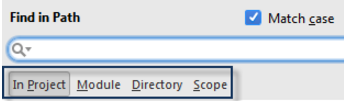
搜索选项(区分大小写、整个单词和正则表达式)。

上下文搜索选项。
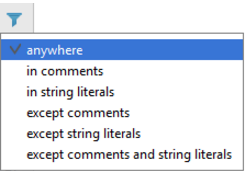
结果显示在预览区域中。
在预览编辑器中右键编辑所选结果,因为它是一个功能编辑器,其中的操作 (如查找:Ctrl + F 或查找下一个:F3) 是可用的,而不离开 "查找路径" 窗口。
tip:如果搜索需要太多时间,请单击 "搜索进度" 窗口中的 "背景"。在这种情况下,搜索进度在状态栏中显示。
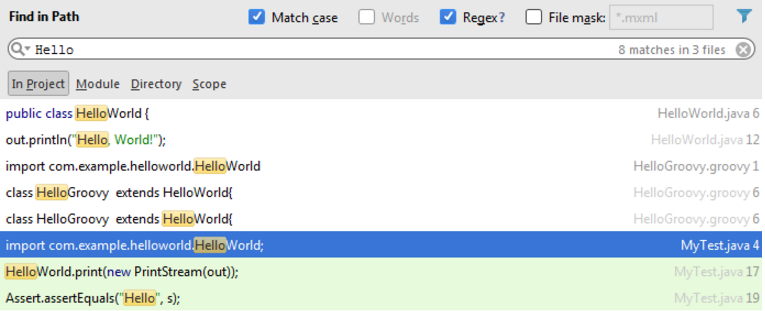
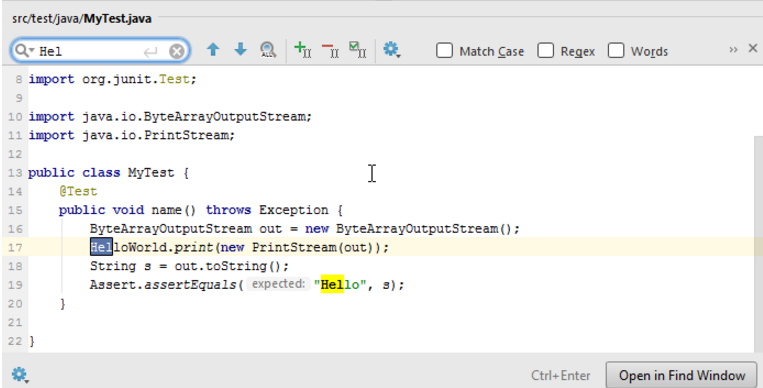
按 Enter 键在编辑器中打开选定的结果。单击 "在查找窗口中打开" 或按:Ctrl+Enter,在 "查找" 工具窗口中查看所有结果。
替换指定路径中所有文件中的一段文本
执行以下操作之一:
|在主菜单上选择:编辑丨 查找丨 在路径替换(Edit 丨 Find 丨 Replace in Path)。} -| |按 Ctrl+Shift+R |在“路径查找”对话框中,按 Ctrl+Shift+R 切换到 "在路径中替换" 对话框。
在“替换路径”对话框中,指定查找和替换字符串、搜索选项和范围。明确键入查找和替换文本,或使用正则表达式指定模式,或从 "最近的历史记录" 下拉列表中选择以前使用过的文本或模式。
| 如果您通过正则表达式指定查找或替换文本,请使用反向引用中的 $n 格式(引用以前找到的和保存的模式)。 | |
|---|---|
| 要在正则表达式中使用反斜杠字符,可通过在介词中插入三个额外的反斜线来转义有意义的斜杠: \\\\。 |
点击“查找”窗口中的“替换”。IntelliJ IDEA 在 "查找工具" 窗口中显示搜索字符串的出现情况,选择第一次匹配项并在编辑器中打开此事件的文件,并将焦点移动到该文件。
同时,IntelliJ IDEA 打开了"替换使用率" 对话框, 并在标题栏中使用所遇到的事件的完整路径:

执行以下操作之一:
| 要替换选定的事件,请单击 "替换"。要保留所选事件并移动到下一个事件,请单击“跳过”。 | |
|---|---|
| 要使当前活动选项卡中的所有出现的查找字符串出现替换,请单击此文件中的 "全部替换"。 | |
| 要保留当前活动的选项卡(任意)中保留的查找字符串的匹配项并移至下一个文件,请单击“跳转到下一个文件”。 | |
| 要替换所有检测到的事件,请单击“所有文件”。 | |
| 要切换到手动模式,请单击“预览”。该“替换使用率”对话框关闭,焦点移动到“查找工具”窗口。执行以下操作之一: | |
| 浏览检测到的事件列表,选择要替换的列表,然后单击 "替换选定"。 | |
| 要更改所有事件,请单击 "全部替换"。 |
要了解更改文字的大小写,请参阅 例如,和 正则表达式语法参考。
在查找和替换之间切换
| 要从 path 窗口中的 "查找路径" 中切换,请按 Ctrl + Shift + R。 | |
|---|---|
| 要从 "在路径中的替换路径" 中切换到 "在 path 中查找" 窗口,请按 Ctrl + Shift + F。 |
选择支付方式:



备注:
转账时请填写正确的金额和备注信息,到账由人工处理,可能需要较长时间
